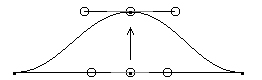So verschieben Sie Punkte
- Wählen Sie mindestens einen Punkt auf der Kurve oder PowerSurface aus.
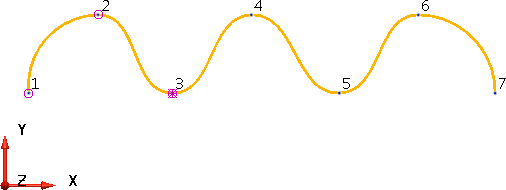
Der zuletzt ausgewählte Punkt wird verwendet, wenn die Punkte im globalen und Arbeitsebenen-Arbeitsraum verschoben werden.
Um den zuletzt ausgewählten Punkt zu ändern, drücken Sie die STRG-Taste und doppelklicken Sie auf einen anderen Punkt in der Auswahl.
In diesem Beispiel ist Punkt 3 der zuletzt ausgewählte Punkt.
- Um die Punkte zu verschieben, verwenden Sie eine der folgenden Methoden:
- Klicken Sie, und ziehen Sie die Punkte, um sie zu verschieben.
- Klicken Sie auf die Position
 -Schaltfläche auf der Statusleiste, um das Dialogfeld Position anzuzeigen:
-Schaltfläche auf der Statusleiste, um das Dialogfeld Position anzuzeigen:Verwenden Sie das Dialogfeld Position, um die Position der Punkte zu bearbeiten.
Im Dialogfeld Position können Sie den Arbeitsraum als Global, Arbeitsebene oder Lokal auswählen.
Wenn Sie Global oder Arbeitsebene auswählen, wird der zuletzt ausgewählte Punkt an die neue Position verschoben, die Sie im Dialogfeld Position definieren. Alle anderen Punkte werden um denselben Abstand wie der zuletzt ausgewählte Punkt verschoben.
Geben Sie die Werte -50 0 0 in das Dialogfeld Position ein. Punkt 3 wird an die Position -50 0 0 verschoben, und die anderen Punkte folgen.
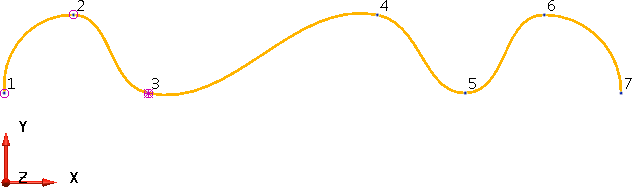
Wenn Sie Lokal auswählen, definiert die neue Position, die Sie im Dialogfeld Position definieren, den relativen Abstand für alle zu verschiebenden Punkte.
Anmerkung: Wenn Sie einen Punkt ziehen, um dessen Position zu ändern, wird der Punkt in einer Ebene durch sich selbst verschoben, wobei die Ebene parallel zur Hauptebene des aktuellen Arbeitsraums verläuft.
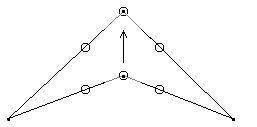
Wenn Spannen auch Kollinear verlaufen, wird die Tangentenstetigkeit durch den Punkt beibehalten: